
Tämä ohjelmisto korjaa yleiset tietokonevirheet, suojaa sinua tiedostohäviöltä, haittaohjelmilta, laitteistovikoilta ja optimoi tietokoneesi maksimaalisen suorituskyvyn saavuttamiseksi. Korjaa PC-ongelmat ja poista virukset nyt kolmessa helpossa vaiheessa:
- Lataa Restoro PC: n korjaustyökalu joka tulee patentoidun tekniikan mukana (patentti saatavilla tässä).
- Klikkaus Aloita skannaus löytää Windows-ongelmat, jotka saattavat aiheuttaa tietokoneongelmia.
- Klikkaus Korjaa kaikki korjata tietokoneen turvallisuuteen ja suorituskykyyn vaikuttavat ongelmat
- Restoro on ladannut 0 lukijoita tässä kuussa.
Jos jostain syystä Windows 10, 8.1 -päivitykset eivät näy Windows Storessa, toimi seuraavasti ongelman ratkaisemiseksi.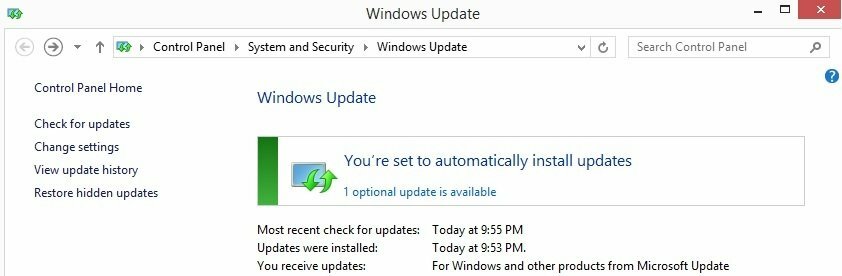
Kun Microsoft on vihdoin tehnyt Windows 10: stä 8.1, virallisen ja virheen lisäksi ei näe Windows 10, 8.1 -päivitystä esiintyy Windows Storessa, monet muut käyttäjät ovat ilmoittaneet lukemattomista ongelmista
Olen nähnyt monien ihmisten valittavan (myös minä) lähinnä Microsoftin tukifoorumeilla, että heidän 10, Windows 8.1 tai Windows RT 8.1 päivitys ei näy Windows Storessa, joten heille jää Windows 8 ja haluavat päivittää, mutta ilman mahdollisuutta tekemällä niin. Ratkaisut tähän ongelmaan ovat hyvin yksinkertaisia, jos niitä voidaan käyttää tilanteessasi, tutkitaan yhdessä.
Windows 10, 8.1, RT 8.1 -päivitys puuttuu - ratkaisut
- Asenna päivitys KB2871389
- Windows 10 -versiosi ei tue ilmaista päivitystä
- Poista tilapäisesti virustentorjunta
- Suorita päivityksen vianmääritys
- Suorita WUReset-komentosarja
Microsoft itse suosittelee näitä ratkaisuja puuttuvaan Windows 10, 8.1 -päivitykseen, joten jos ne ovat ei toimi sinulle, ilmoita meille alla olevasta kommenttiosasta ja yritämme työskennellä yhdessä a ratkaisu. Tietenkin, jos et päivitä Windows 10-, 8- tai Windows 8.1 -esikatselusta, sinun on ostettava Windows 8.1 erikseen, koska Microsoft on asettanut sen saataville siinä muodossa.
1. Asenna päivitys KB2871389
Microsoft olisi voinut tehdä parempaa työtä kertoakseen kaikille etukäteen, että heidän on päivitettävä Windows 8 -järjestelmänsä tietylle päivitykselle numerolla KB2871389. Tarvitset tämän viimeisen päivityksen, jotta voit siirtyä Windows 10: een lopullisesti, koska se toimii kuin välipäivitys. Syy, miksi et todennäköisesti saanut tätä viimeistä viimeistä päivitystä, johtui siitä, että et todennäköisesti ole saanut aseta Windows Update hakemaan automaattisia päivityksiä, joka, jos olisit tehnyt niin, olisi ladannut ja asentanut tämän päivityksen automaattisesti.
- LIITTYVÄT: Kuinka korjata näytön välkkyminen päivityksen jälkeen Windows 10: n huhtikuun päivitykseen
Joskus Windows Update saattaa kuitenkin olla ”viivästynyt” päivityksen saamisessa, kuten se oli minun tapauksessani. Joten jos Windows Update on pois päältä, sinun on tehtävä seuraavat asentaaksesi KB 2871389 -päivityksen manuaalisesti:
- Avaa Windows Update - tee tämä joko painamalla Windows + C ja kirjoittamalla sitten "Windows update" hakukenttään tai pyyhkäisemällä sisään näytön oikeasta reunasta ja valitsemalla sitten Asetukset> Muuta tietokoneen asetuksia> Päivitä ja palauta.
- Tarkista nyt ja odota, kun Windows etsii tarvitsemasi päivityksen
- Klikkaus Tarkemmat tiedot Kun päivitykset on löydetty, napauta
- Valitse käytettävissä olevista päivityksistä KB2871389 koska tarvitset tätä, mutta voit myös asentaa muut haluamasi päivitykset
Saatat joutua käynnistämään tietokoneesi uudelleen päivitysten asentamisen viimeistelemiseksi. Tallenna ja sulje kaikki tiedostot ja sovellukset ennen uudelleenkäynnistystä, jotta et menetä mitään. Kun olet asentanut KB 2871389 -päivityksen, käynnistä tietokone uudelleen, siirry aloitusnäyttöön ja etsi Windows 8.1 -päivitys Kaupasta. Jos tämä ei vieläkään toimi, tarkista seuraava vaihe.
2. Windows 10 -versiosi ei tue ilmaista päivitystä
Tämä oli minulle pieni shokki, mutta se on vaikea totuus - jos sinulla on jokin seuraavista Windows 8 -versioista käynnissä, niin valitettavasti päivittäminen Windows 10: een tai 8.1: een ei ole yhtä helppoa vain siirtymällä Windows Storeen ja etsimällä ilmaista päivittää. Nämä ovat Windows 8 -versioita, jotka eivät anna sinun päivittää Windows 8.1: een niin helposti:
- Windows 8 Enterprise
- Windows 8 Pro, asentaneet yritykset, jotka käyttävät KMS-aktivointia
- Windows 8 -versiot asennettuna MSDN ISO-tiedostoja joka aktivoitiin useammalla ctivation-avaimella
Suorita järjestelmän skannaus mahdollisten virheiden löytämiseksi

Lataa Restoro
PC-korjaustyökalu

Klikkaus Aloita skannaus löytää Windows-ongelmia.

Klikkaus Korjaa kaikki korjata patentoidun tekniikan ongelmat.
Suorita PC Scan with Restoro Repair Tool -työkalu löytääksesi virheitä, jotka aiheuttavat tietoturvaongelmia ja hidastuksia. Kun tarkistus on valmis, korjaus korvaa vahingoittuneet tiedostot uusilla Windows-tiedostoilla ja -komponenteilla.
Jos haluat päivittää Windows 8.1: ksi edellä mainituista Windows 8 -versioista, sinun on oltava MSDN-tilaaja .ISO Windows 8.1 -tiedostojen hankkimiseksi. Lähetämme lähiaikoina oppaan, kuinka voit myös tehdä sen. Tietenkin, jos haluat, voit silti valita puhtaan asennuksen, mutta en usko, että todella haluat sitä. Kaikki yllä mainitut vaiheet koskevat myös Windows RT -käyttäjiä. Tämän artikkelin kirjoittamisen hetkellä Microsoft on kuitenkin hankkinut päivityksen Kaupasta ja yritys työskentelee sen parissa.
Varmista myös, että tietokoneesi on yhteensopiva asennettavan päivityksen kanssa. Siirry tietokoneen valmistajan verkkosivustolle ja tarkista jos koneesi on Windows 10 -valmis.
- LIITTYVÄT: Windows 10 -päivitysvirhe 0x8024200D [Korjaa]
3. Poista tilapäisesti virustentorjunta
Joskus sinun viruksentorjuntaohjelma saattaa estää tietokonettasi asentamasta uusimpia käyttöjärjestelmän päivityksiä. Voit yrittää poistaa virustentorjunnan väliaikaisesti käytöstä päivityksiä asennettaessa. Monet käyttäjät vahvistivat, että päivitykset näkyivät heti, kun he olivat poistaneet virustentorjuntaohjelmiston käytöstä. Älä unohda ottaa virustentorjuntaa käyttöön heti, kun olet asentanut päivitykset.
4. Suorita päivityksen vianmääritys
Päivityksen vianmääritys on erittäin hyödyllinen työkalu, jonka avulla voit korjata useita Windows Updateen liittyviä ongelmia. Suorita päivityksen vianmääritysohjelma Windows 10: ssä seuraavasti:
- Valitse Haku> kirjoita vianmääritys> paina Enter
- Valitse Päälle ja käynnissä -kohdasta Windows Update
- Käynnistä Windows Update -vianmääritys> odota, kunnes työkalu skannaa tietokoneen
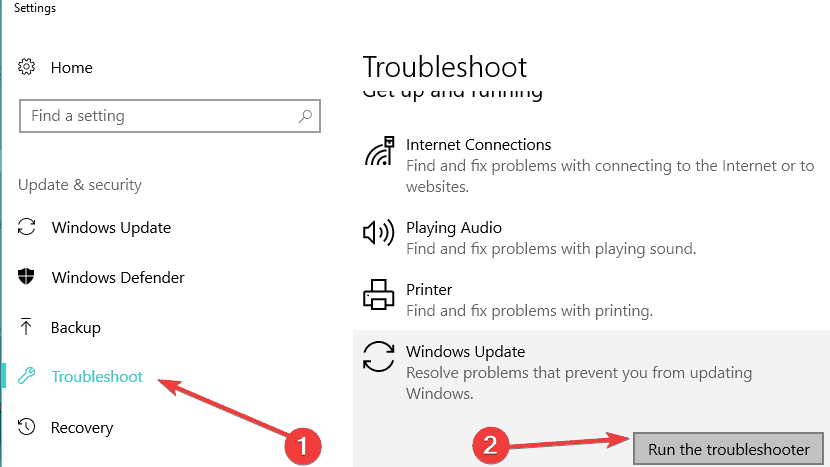
- Tarkista päivitykset uudelleen.
Suorita Windows Update -vianmääritys vanhemmissa käyttöjärjestelmäversioissa seuraavasti:
- Siirry kohtaan Haku> kirjoita vianmääritys> avaa Vianmääritys
- Mene Järjestelmä ja suojaus> okynäKorjaa Windows Update -ongelmat
- Odota, että ohjattu toiminto löytää mahdolliset ongelmat
- Tarkista päivitykset uudelleen
5. Suorita WUReset-komentosarja
Jos päivityksen vianmääritysohjelma ei ratkaissut ongelmaa, yritä suorittaa WUReset-komentosarja. Pohjimmiltaan tämä komentosarja on eräskripti, joka nollaa kaikki Windows Update -komponentit. Lisätietoja siitä ja vaiheittainen opas sen käytöstä, tutustu Tämä postaus.
Jos päivität Windows 8.1: n esikatseluversiosta, lähetämme siitä myös lyhyen oppaan. Kerro meille, auttoivatko nämä kiertotavat lopulta päivittää Windows 10: een. Jos ei, mainitse saamasi yksityiskohtaiset virheet ja yritämme löytää yhdessä ratkaisun, jos sellaista on.
LIITTYVÄT TARINAT TARKISTAA:
- Sovellukset eivät pääse kameraan / mikrofoniin Windows 10 April Update -sovelluksessa? [KORJATA]
- Korjaus: PC jumissa käynnistyssilmukassa päivitettäessä Windows 10 April Update -päivitykseen
- Tietokone ei herää lepotilasta Windows 10: n huhtikuun päivityksen asentamisen jälkeen [FIX]
 Onko sinulla vielä ongelmia?Korjaa ne tällä työkalulla:
Onko sinulla vielä ongelmia?Korjaa ne tällä työkalulla:
- Lataa tämä tietokoneen korjaustyökalu arvioitu erinomaiseksi TrustPilot.comissa (lataus alkaa tältä sivulta).
- Klikkaus Aloita skannaus löytää Windows-ongelmat, jotka saattavat aiheuttaa tietokoneongelmia.
- Klikkaus Korjaa kaikki korjata patentoidun tekniikan ongelmat (Yksinomainen alennus lukijamme).
Restoro on ladannut 0 lukijoita tässä kuussa.


